creo怎么装配零件?品索教你creo/proe装配零件的方法与技巧
在机械模具设计当中,我们在绘制零件的时候往往是需要装配各种各样的零件的,有新建的零件也有本身的零件,你的操作技巧和方法决定了你的绘制效率以及零件绘制的正确性。可能有不少新人不懂creo怎么装配零件,下面品索教你creo/proe装配零件的方法与技巧,大家注意总结相关的技巧和方法,这里我们是以新建零件为案例为大家分享!
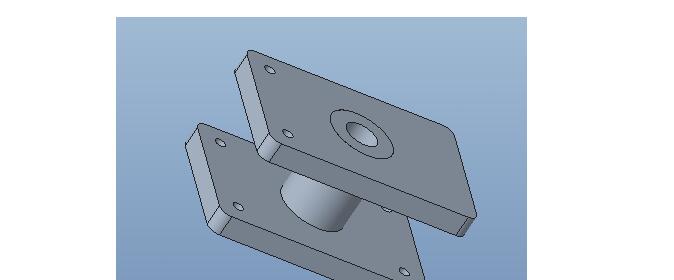
creo怎么装配零件,creo/proe装配零件的方法/步骤:
在装配图中新建零件,有一个好处,可以选择零件作为参考,这样有相互配合的尺寸、位置可以很好的确定。
第一步:准备工作
首先,准备好一个装配文件。我们这里随意画了两个简单的零件,然后装配。
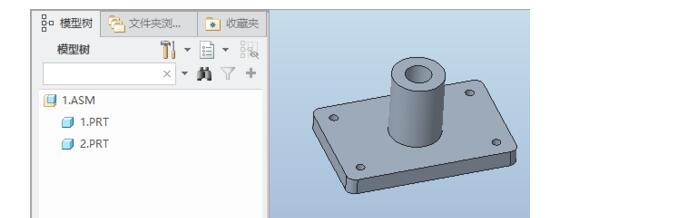
第二步:点击创建命令
点击工具栏中的“创建”命令,进入到创建原件的定义下拉菜单。
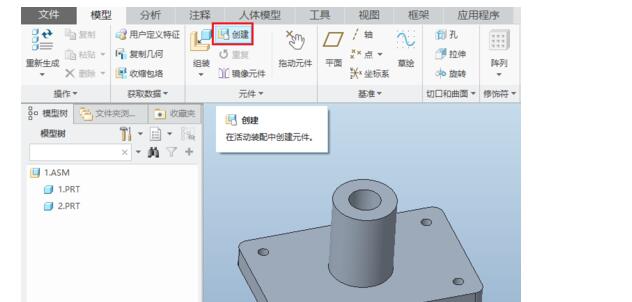
第三步:选择实体零件
在类型里选择“零件”,子类型里选择“实体”,名称改为3,然后按确定。

第四步:选择定位默认基准
接着进入到创建选项,创建方法有四种,我们选择“定位默认基准”,定位基准的方法选择三平面。
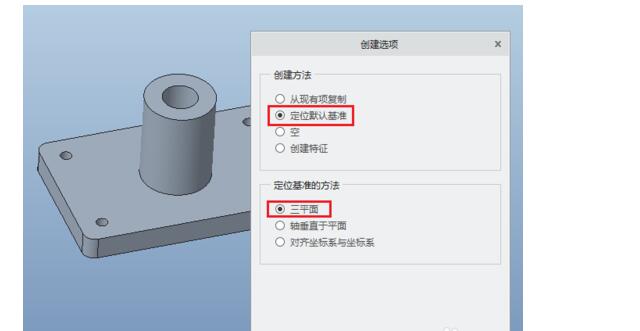
第五步:选择零件
点击确定,这时就需要选择三个两两垂直的平面作为定位基准,我们选择如下三个,这个时候我们在模型树种可以看到多了一个零件3,而且处于激活状态。
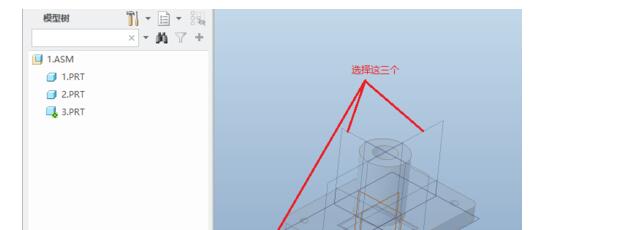
第六步:装配零件3
接着可以直接在装配中创建零件3了。
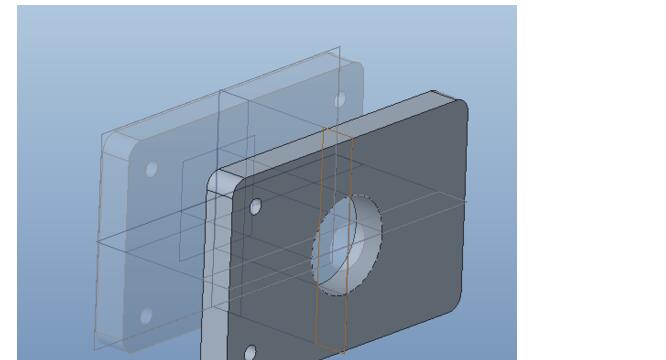
最后:
创建完之后按Ctrl+A取消激活即可。
以上就是品索教育为大家分享的creo怎么装配零件,怎么样,你学会了么?
猜你喜欢
![]()